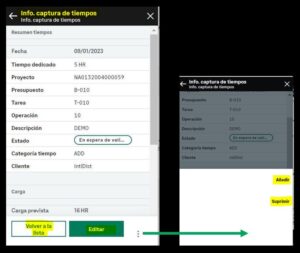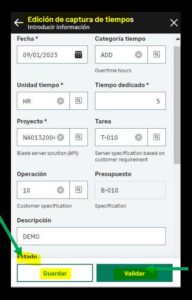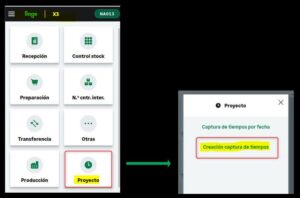[dt_gap height=»30″ /]¡Sí! Este post está cargado de nuevas mejoras en el ámbito de la producción de Sage X3 para que empieces a utilizarlas.
¡Te contamos cuáles son![dt_gap height=»30″ /]
Contenido del artículo
Toggle[dt_gap height=»50″ /]ENTRADA DE TIEMPOS DE PROYECTOS EN PJM (ADC)
[dt_gap height=»10″ /]La entrada de tiempos desde la aplicación móvil ADC ahora ofrece la misma funcionalidad que la aplicación de escritorio, incluyendo la creación, actualización y borrado de entrada de tiempos. Por lo que en su conjunto permitirá a los usuarios:[dt_gap height=»10″ /]
– Consultar la entrada de tiempos.[dt_gap height=»10″ /]
– Creación, actualización y eliminación de entradas de tiempos.[dt_gap height=»10″ /]
– Validar la entrada de tiempos.
[dt_gap height=»20″ /]Así mismo se han simplificado procesos desarrollado, mediante API’s integradas, transacciones más seguras y confiables, lo que lo hace más moderno y eficiente. Todo esto se traduce en mejoras para la experiencia del usuario.[dt_gap height=»10″ /]
[dt_gap height=»10″ /]Las funciones de entrada de tiempos están disponibles en el módulo de Proyectos:[dt_gap height=»20″ /]
[dt_gap height=»40″ /]CAPTURA DE TIEMPOS POR FECHA
[dt_gap height=»10″ /]Dentro de la opción de captura de tiempos por fecha nos permitirá consultar los tiempos «En espera» y «Validados», permitiendo al empleado también la opción de modificar algún dato de la entrada o incluso de incorporar un tiempo nuevo.[dt_gap height=»10″ /]
[dt_gap height=»30″ /]Consulta tiempos entrada
La captura de tiempos por fecha proporciona al usuario que está conectado un resumen de los tiempos entrados. Se puede distinguir el estado de los tiempos desde los botones:[dt_gap height=»10″ /]
– En espera: Son tiempos que han sido introducidos, pero no validados. También tiempos rechazados.[dt_gap height=»10″ /]
– Validados: Son tiempos entrados y validados.
[dt_gap height=»10″ /]La fechita “<” es un acceso directo a la entrada de tiempos.[dt_gap height=»10″ /]
Y el campo de búsqueda permite la búsqueda de texto completo en la lista y proporciona selecciones de criterios múltiples. Por ejemplo, la lista se puede filtrar según el código del proyecto, la fecha de entrada de tiempo, la categoría de tiempo…[dt_gap height=»20″ /]
[dt_gap height=»20″ /]Al seleccionar un registro de lista, el usuario puede acceder a la información detallada del tiempo introducido (vista solo lectura). Los botones de pie de pantalla ofrecen varias opciones:
[dt_gap height=»10″ /]Principales acciones:[dt_gap height=»10″ /]
– Volver a la Lista: con esta opción volvemos a la pantalla anterior de consulta.[dt_gap height=»10″ /]
– Editar: Con esta opción podemos modificar el registro de tiempos entrado.[dt_gap height=»10″ /]
Acciones adicionales:[dt_gap height=»10″ /]
– Añadir: Otra opción para crear nuevas entradas de tiempos.[dt_gap height=»10″ /]
– Suprimir: Opción para borrar la entrada de tiempos. Tras ellos se mostraría un mensaje de advertencia que le pide al empleado que confirme la eliminación. Hay que tener en cuenta que solo se pueden eliminar las entradas de tiempo en estado «En espera de validación».[dt_gap height=»20″ /]
[dt_gap height=»30″ /]Modificación entrada de tiempos
Un empleado puede modificar cualquier línea de entrada de tiempos seleccionando la opción “Editar” en la vista detallada.
[dt_gap height=»10″ /]Una vez que se selecciona “Editar”, para un registro en espera de validación o una línea rechazada, los botones de pie de pantalla ofrecen varias opciones:[dt_gap height=»10″ /]
– Guardar: Con esta opción guardaremos los datos modificados.[dt_gap height=»10″ /]
– Validar: Utilizaremos esta opción para guardar los datos y actualizarlos y dejar el registro en estado «Validado». La acción de validar solo está activa en las líneas de espera de validación o en las líneas rechazadas (Cuando un manager ha rechazado la línea de entrada de tiempos).[dt_gap height=»20″ /]
[dt_gap height=»20″ /]Es posible editar un registro ya validado usando en primer lugar la opción de “Invalidar” para rechazar los tiempos entrados. Después podremos volver a tiempos “En espera” para seleccionar el registro y el empleado ya podrá modificar los tiempos entrados si se requiere.
[dt_gap height=»10″ /]El botón de “Invalidar” solo está activo para las líneas validadas. Si la línea no está validada todavía, la opción de “Editar” está disponible desde el inicio.
[dt_gap height=»40″ /]CREACION CAPTURA DE TIEMPOS
[dt_gap height=»10″ /]Desde el módulo de proyectos disponemos también de la función de Creación captura de tiempos para crear el registro de entrada de tiempos.[dt_gap height=»20″ /]
[dt_gap height=»30″ /]Creación captura de tiempos
La función de creación de entrada de tiempos proporciona a los empleados una manera fácil de registrar los tiempos en proyectos o actividades no relacionadas con proyectos.
[dt_gap height=»10″ /]Una vez se han completado los campos obligatorios, en el pie de pantalla tenemos 2 botones para definir el estado del registro:[dt_gap height=»10″ /]
– En espera: Con esta opción el registro entrado queda en «Espera aprobación».[dt_gap height=»10″ /]
– Validar: Con esta opción dejamos el registro guardado en estado «Validado».[dt_gap height=»10″ /]
Mediante la opción “Crear otra captura” podemos crear varias entradas de tiempos de forma fácil. Seleccionando esta opción, la aplicación se reinicia automáticamente para entrar un nuevo registro tras guardar los datos. Se desactiva esta opción para usar el proceso de creación de tiempos por defecto.[dt_gap height=»20″ /]
[dt_gap height=»20″ /]Una vez registrado la entrada de tiempos, el empleado puede editar el registro para modificar los valores predeterminados que ya venían por defecto en la creación.
[dt_gap height=»40″ /]MEJORAS FUNCION SEGUIMIENTOS PRODUCCIÓN (ADC)
[dt_gap height=»10″ /]Las mejoras que se han realizado dentro del seguimiento de las órdenes de fabricación en el módulo ADC son las siguientes:[dt_gap height=»10″ /]
– Ya no se muestran las operaciones que no requieren seguimiento de fabricación en la pantalla de selección.[dt_gap height=»10″ /]
– En el seguimiento de fabricación y consumo de materiales se valida si se ha introducido manualmente el número de serie.[dt_gap height=»10″ /]
– En la pantalla de selección de Consumo de materiales ya no se muestran los números de serie que ya están asignados.[dt_gap height=»10″ /]
– El consumo de material ahora considera el estado del stock al filtrar las líneas de stock que se van a consumir.[dt_gap height=»10″ /]
[dt_gap height=»10″ /]Todo esto va a facilitar la usabilidad del empleado.
[dt_gap height=»40″ /]MRP: STOCK INICIAL INCORRECTO PARA EL COMPONENTE ASIGNADO EN UNA LISTA DE ORDENACIÓN
[dt_gap height=»10″ /]A partir de ahora, se controla si el stock que está en una lista de ordenación de materiales se incluye en el nivel de stock inicial para el cálculo del MRP.
[dt_gap height=»10″ /]Esto ha sido posible incorporando el parámetro MRPREOALL (Excluir asignación transferencia) y el campo check GESPCB (Deducir asignaciones en la parametrización del cálculo de necesidades)
[dt_gap height=»10″ /]Si se selecciona “Deducir asignaciones” y además se indica en MRPREOALL que:[dt_gap height=»10″ /]
- No: Se incluye el stock de una lista de ordenación en el stock inicial del cálculo MRP.[dt_gap height=»10″ /]
- Yes: Se excluye el stock de una lista de ordenación del stock inicial del cálculo del MRP.[dt_gap height=»10″ /]
Con ello se conseguir mejoras sobre el control de stock inicial para el cálculo del MRP.
[dt_gap height=»40″ /]WEB SCHEDULING 2022 UP1 (INSTALACION BETA)
[dt_gap height=»10″ /]El paquete de instalación BETA:[dt_gap height=»10″ /]
– Incluye la primera versión de la interfaz API de GraphQL entre Sage X3 y Web Scheduling.[dt_gap height=»10″ /]
– Es compatible solo con Sage X3 2022.R4.[dt_gap height=»10″ /]
– No debe instalarse en un entorno en Producción.[dt_gap height=»10″ /]
– No debe usarse con los clientes.[dt_gap height=»10″ /]
[dt_gap height=»10″ /]Esta versión en concreto presenta:[dt_gap height=»10″ /]
– El paquete de instalación 2022 UP1 con el conector actual.[dt_gap height=»10″ /]
– El paquete de instalación BETA con un conector que utiliza nuestras API, compatible con Sage X3 2022.R4.
[dt_gap height=»20″ /]Con esta instalación se pretende que se use la interfaz API de GraphQL entre Sage X3 y Web Scheduling, en lugar del intercambio de archivos Json.
[dt_gap height=»10″ /]Si se participa y continúa la interacción de comentarios y feedback se seguirá desarrollando el paquete para incluir más mejoras.
[dt_gap height=»50″ /]
¿Quieres saber más?
[dt_gap height=»10″ /]
Contamos con un equipo de consultoría experto en Sage X3, contacta con nosotros: 917 482 870 o 933 800 852.
[dt_gap height=»10″ /]
¡Estaremos encantados de ayudarte!